חבר את אוזניות Jabra BT500 למחשב הנייד שלך כדי להוסיף תמיכה בשמע ללא ידיים. אופן ההתאמה של אוזניות ה-Bluetooth Jabra BT500 למחשב הנייד שלך משתנה במידת מה, תלוי אם אתה משתמש במחשב Windows או ב-Mac.
התאמה למחשב נייד של Windows
שלב 1
הפעל את ה-BT500 ולחץ על צִמוּדלַחְצָן כדי להפוך את האוזניות לניתנות לגילוי. ה-BT500 חייב להיות מוגדר לגילוי לפני שהמחשב הנייד שלך יוכל למצוא אותו. לחצן ההתאמה ממוקם ליד נורת ה-LED בצד האחורי של האוזניות.
סרטון היום
שלב 2
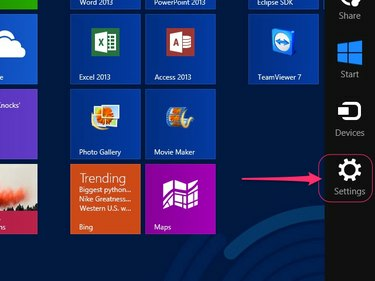
קרדיט תמונה: התמונה באדיבות מיקרוסופט
ללחוץ Control-C במחשב הנייד שלך תוך כדי צפייה במסך ההתחלה של Windows 8.1 ולאחר מכן לחץ על הגדרותסמל שמופיע בתפריט Charms בצד ימין של המסך.
שלב 3
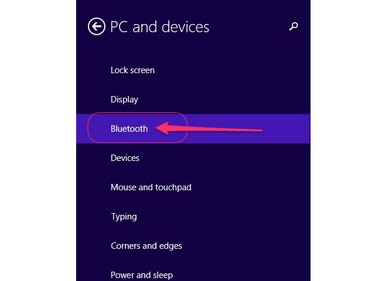
קרדיט תמונה: התמונה באדיבות מיקרוסופט
נְקִישָׁה הגדרות מחשב בתפריט ההגדרות הראשי, בחר מחשב ומכשירים ולאחר מכן לחץ בלוטות בתפריט המחשב וההתקנים כדי להפעיל את לוח הגדרות ה-Bluetooth של המחשב הנייד שלך.
שלב 4

קרדיט תמונה: התמונה באדיבות מיקרוסופט
החלף את הווירטואלי מתג בלוטות' בחלק העליון של לוח ה-Bluetooth למצב מופעל במידת הצורך. דלג על שלב זה אם Bluetooth כבר מופעל במחשב הנייד שלך.
עֵצָה
כאשר Bluetooth מופעל, המחשב הנייד שלך סורק אוטומטית אחר התקני Bluetooth זמינים ומפרט אותם על המסך שלך תחת הכותרת ניהול התקני Bluetooth.
שלב 5
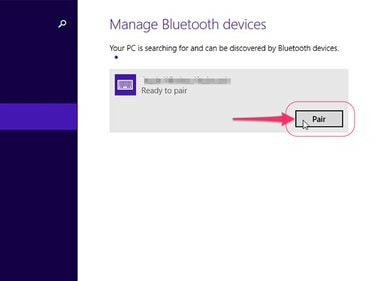
קרדיט תמונה: התמונה באדיבות מיקרוסופט
בחר את Jabra BT500 ברשימת התקני Bluetooth הזמינים, לחץ על המשויך זוגלַחְצָן ולאחר מכן לחץ על לחץ כן אוֹ בסדר אם תתבקש.
שלב 6
להיכנס 0000 כקוד הגישה כדי לסיים את ההתאמה בין ה-BT500 למחשב הנייד של Windows 8.1.
התאמה עם מחשב נייד Mac
שלב 1
הפעל את ה-BT500 ולחץ על צִמוּדלַחְצָן כדי להפוך את האוזניות לניתנות לגילוי. ה-BT500 חייב להיות מוגדר לגילוי לפני שה-MacBook שלך יוכל למצוא אותו. לחצן ההתאמה ממוקם ליד נורת ה-LED בצד האחורי של האוזניות.
שלב 2
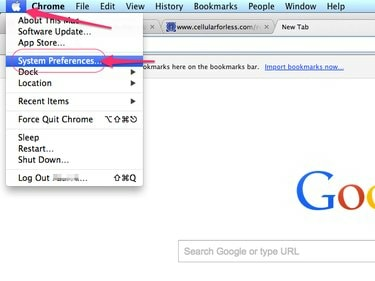
קרדיט תמונה: התמונה באדיבות אפל
לחץ על הלוגו של אפל בפינה השמאלית העליונה של מסך ה-MacBook ובחר העדפות מערכת בתפריט הנפתח.
שלב 3
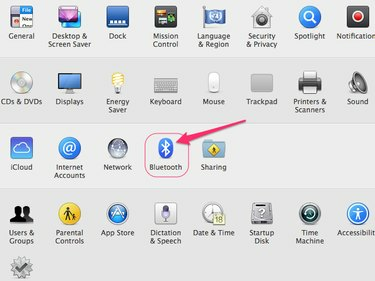
קרדיט תמונה: התמונה באדיבות אפל
לחץ על סמל בלוטות' כדי להציג את תיבת הדו-שיח של העדפות Bluetooth.
שלב 4
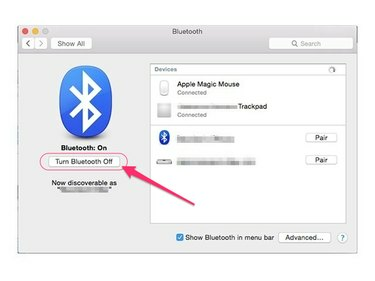
קרדיט תמונה: התמונה באדיבות אפל
לחץ על הפעל את כפתור ה-Bluetooth אם נחוץ. ייתכן שה-Bluetooth כבר מופעל, ובמקרה זה, כפתור זה יגיד במקום זאת כבה את ה-Bluetooth. דלג על שלב זה אם Bluetooth כבר פעיל ב-MacBook שלך.
שלב 5
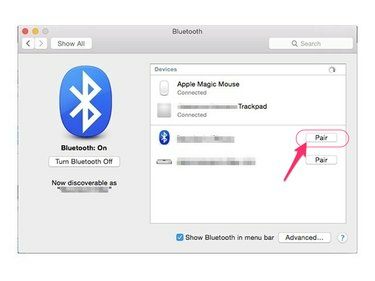
קרדיט תמונה: התמונה באדיבות אפל
לחץ על זוג לחצן ליד ה-BT500 ברשימת התקני ה-Bluetooth הזמינים והזן את קוד הגישה 0000 אם תתבקש לסיים את ההתאמה של האוזניות למחשב הנייד של Mac.
מחשבים ניידים ללא יכולת בלוטות'
לרוב המוחלט של המחשבים הניידים המודרניים יש יכולת בלוטות'. אם שלך אינו תואם או אינו תואם באופן טבעי ל-BT500, השתמש ב-Jabra A210 Bluetooth מתאם, הנמכר בנפרד, או כל דונגל USB Bluetooth של צד שלישי להוספת Bluetooth פונקציונליות.
אם תבחר ב-A210, חבר את המתאם לשקע אוזניות זמין בגודל 2.5 מ"מ במחשב הנייד שלך והגדר אותו למצב ניתן לגילוי. הגדר את ה-BT500 גם לגילוי ושני המכשירים יתחברו באופן אוטומטי זה לזה.



